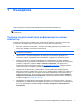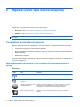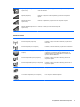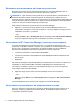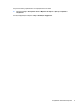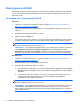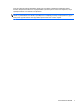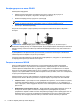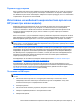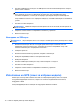HP Notebook PC Reference Guide - Windows 7 and Windows Vista
Използване на WLAN
Една безжична връзка свързва компютъра с Wi-Fi мрежи, наричани също WLAN. Една WLAN
се състои от други компютри и аксесоари, свързани с безжичен маршрутизатор или точка за
безжичен достъп.
Свързване със съществуваща WLAN
Windows 7
1. Уверете се, че WLAN устройството е включено. (Вижте
Включване или изключване на
безжични устройства на страница 4).
2. Щракнете върху иконата за мрежа в областта за уведомяване най-вдясно на лентата на
задачите.
3. Изберете своята безжична мрежа от списъка.
4. Щракнете върху Свържи се.
Ако мрежата е WLAN със защита, ще получите запитване за въвеждане на код за защита
на мрежата. Въведете кода, а след това щракнете върху OK,
за да направите връзката.
ЗАБЕЛЕЖКА: Ако няма изброени безжични мрежи, е възможно да сте извън обхвата на
безжичен маршрутизатор или точка на достъп.
ЗАБЕЛЕЖКА: Ако не виждате мрежата WLAN, с която искате да се свържете, щракнете
върху Отваряне на центъра за мрежи и споделяне и след това щракнете върху
Настройка на нова връзка или мрежа. Показва се списък с опции. Можете да изберете
ръчно да търсите мрежа и да се свържете с нея или да създадете
нова мрежова връзка.
Windows Vista
1. Уверете се, че WLAN устройството е включено. (Вижте
Включване или изключване на
безжични устройства на страница 4.)
2. Изберете Start (Старт) > Connect to (Свързване с).
3. Изберете своята безжична мрежа от списъка.
●
Ако мрежата е незащитена, ще се покаже предупреждение. Щракнете върху Connect
Anyway (Свържи се въпреки това), за да приемете предупреждението и да направите
връзката.
●
Ако мрежата е WLAN със защита, ще получите запитване за въвеждане на код
за
защита на мрежата. Въведете кода, а след това щракнете върху Connect
(Свързване), за да направите връзката.
ЗАБЕЛЕЖКА: Ако няма изброени безжични мрежи, е възможно да сте извън обхвата на
безжичен маршрутизатор или точка на достъп.
ЗАБЕЛЕЖКА: Ако не виждате мрежата WLAN, с която искате да се свържете, щракнете
върху Show all connections (Покажи всички връзки). Показва се списък с достъпните
мрежи. Можете да изберете да се свържете към съществуваща мрежа или да създадете
нова мрежова връзка.
6 Глава 2 Мрежа (само при някои модели)